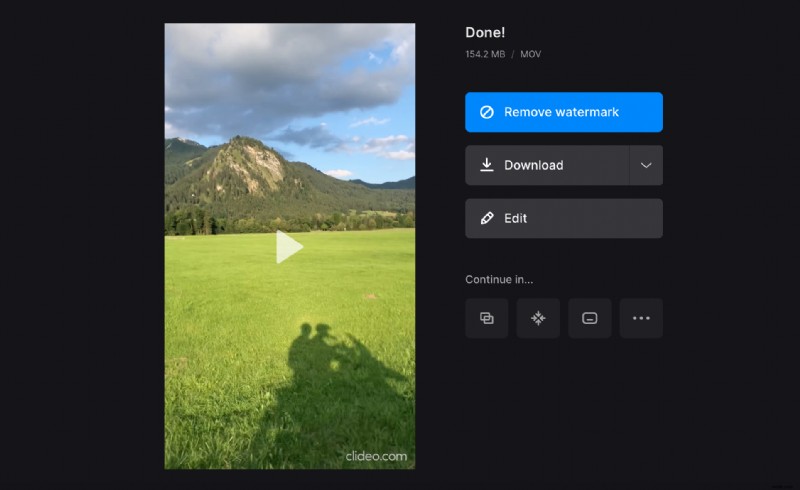Rispecchia o capovolgi qualsiasi video per YouTube
Oppure vedi che avrà un aspetto migliore se lo capovolgi orizzontalmente, o lo specchii, in altre parole.
Ed è qui che la nostra pinna può diventare molto utile. Può funzionare con MP4, AVI, MOV e altri formati di file popolari. Inoltre, puoi anche capovolgere un video per YouTube online senza scaricare o installare un altro software o app.
Tutto sarà gratuito se la tua registrazione è fino a 500 MB e non avrai nemmeno bisogno di registrarti. Tuttavia, essere un abbonato Pro ti consentirà di caricare file più grandi e goderti un editing continuo e senza interruzioni in tutti gli strumenti Clideo.
E ora, proviamo a migliorare uno dei tuoi video in tre semplici passaggi.
-
Carica una clip
Apri il tuo browser preferito su Mac, Windows, Android o iPhone e vai allo strumento di lancio di Clideo. Puoi sempre caricare dal tuo dispositivo, Dropbox o spazio di archiviazione cloud di Google Drive.
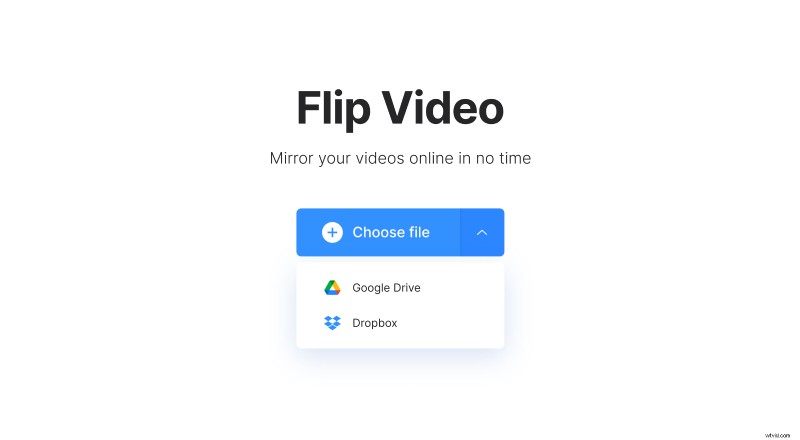
-
Capovolgi il video
Una volta recuperato il file, vedrai la sua anteprima e due pulsanti nel riquadro di destra.
Per capovolgere orizzontalmente il video di YouTube, fai clic sul pulsante a sinistra. Per capovolgerlo, usa il pulsante a destra. Per specchiare e capovolgere la clip, fai clic su entrambi.
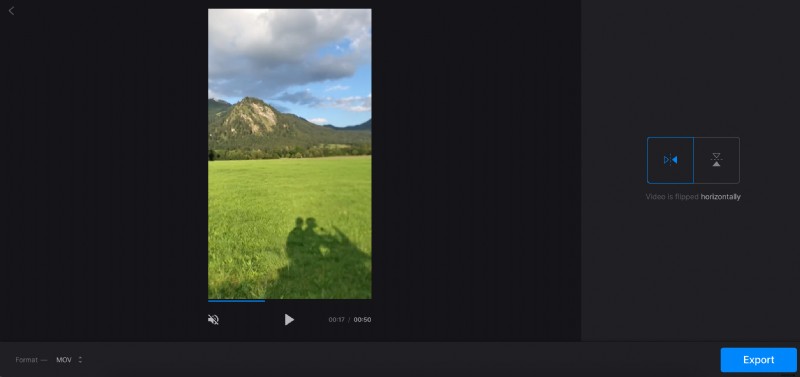
Inoltre, puoi convertire il tuo file nel riquadro inferiore. Il miglior formato per YouTube sarà MP4.
Vedere? Solo un paio di minuti e potrai fare clic su "Esporta".
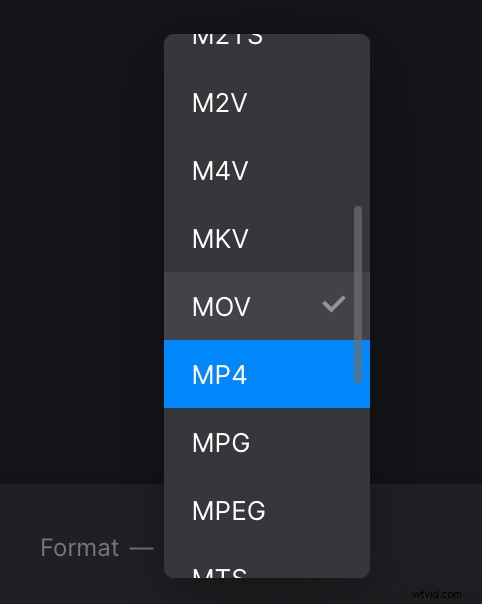
-
Salva il risultato
Ora dai un'occhiata e riproduci la tua creazione finale. Non sembra migliore ora? Quindi, salva la nuova registrazione sul tuo dispositivo o sul cloud storage. Altrimenti, puoi sempre fare un passo indietro e apportare le modifiche ancora una volta premendo il pulsante "Modifica".